VPNとは?VPN仮想プライベートネットワークのメリットとデメリット

VPNとは何か、そのメリットとデメリットは何でしょうか?WebTech360と一緒に、VPNの定義、そしてこのモデルとシステムを仕事にどのように適用するかについて考えてみましょう。
システムのローカル ハード ドライブからファイルにアクセスすることは、コンピューター上で実行できる最も簡単な操作の 1 つです。しかし、他のシステムのハードドライブにあるファイルにアクセスしたい場合はどうすればよいでしょうか?これは、ネットワーク ドライブをマッピングすることによって実行できますが、もちろん、ローカル ハード ドライブからファイルにアクセスするよりも少し複雑です。
場所のマッピング プロセスでは、ネットワーク上で共有されている別のドライブまたはフォルダーへのショートカットを作成できます。正常にマッピングされると、マッピングされたネットワーク ドライブがシステムのファイル エクスプローラーの [PC] の下に表示されます。
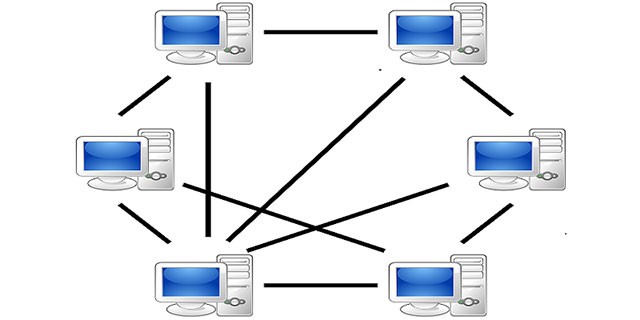
ファイル エクスプローラーまたはコントロール パネルを使用して、ネットワーク ドライブをマップできます。やり方は次のとおりです。
Windows 10でネットワークドライブをマップする
ネットワーク ドライブをマッピングする前に、システムがネットワーク上で動作している他のコンピューターを検出できるように、ネットワーク検出を有効にする必要があります。
ステップ 1:設定アプリに移動し、 「ネットワークとインターネット」 -> 「共有オプション」に移動します。
手順 2: [ネットワーク探索]セクションで、[ネットワーク探索を有効にする] オプションを選択します。
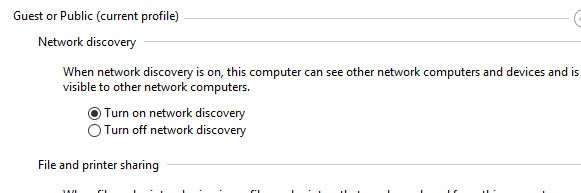
ステップ 3: 「変更を保存」をクリックして変更を保存します。
1. ネットワークドライブをルーターに接続する
ほとんどのドライブでは何らかの指示が提供されますが、一般的にプロセスは同じです。付属の電源アダプタを使用してドライブを壁のコンセントに差し込み、ネットワーク ケーブル (付属していることを願います) を使用してルーターの背面にあるポートの 1 つに接続します。
その後、Windows 10 でネットワーク ドライブをマッピングするプロセスを続行できます。
以下の手順は、ファイル エクスプローラーを使用して Windows 10 でネットワーク ドライブをマップするのに役立ちます。
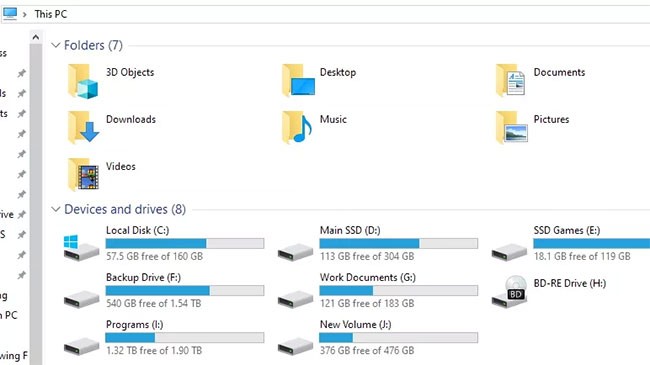
2. Windowsエクスプローラーで「このPC」を開く
ファイル エクスプローラーを開き( Windows キー + E キーを押す)、ウィンドウの左側にあるサイドバーを確認します。[このPC]をクリックし、[コンピューター]タブに移動します。
Cortana を使用して「この PC」を検索することもできます。メイン ウィンドウで、各ドライブに割り当てられた文字をメモします。これは、次の手順で重複を作成するのを回避するのに役立ちます。
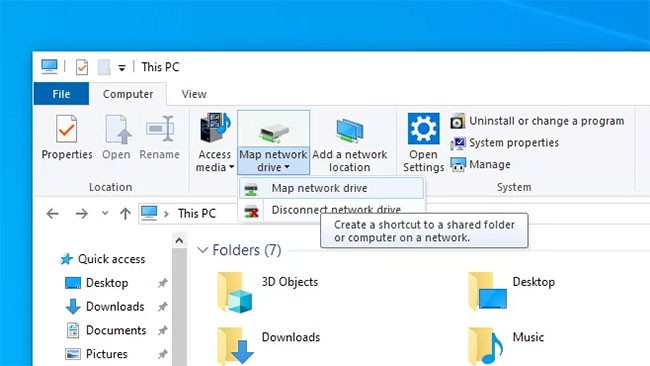
3. ネットワークドライブの割り当てを選択
これにより、ドライブに割り当てる文字を選択できるようになります。 C (通常はコンピュータのローカル メモリ) の使用は避けてください。一方、D から F までの文字は、ディスクや USB ドライブなどのさまざまなリムーバブル メディアに割り当てられることが多いです。
問題が発生しないように、指定された文字がこれらに該当しないことを確認してください。
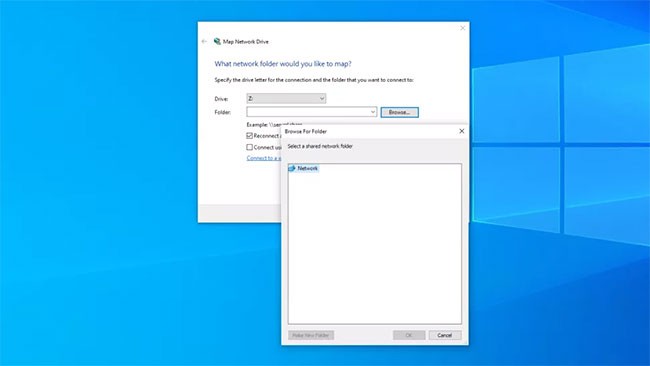
4. ネットワークドライブを検索する
[参照]ボタンをクリックすると、表示されるネットワーク メニューでドライブに移動できるようになります。
これが最初のネットワーク ドライブである場合は、リストされるドライブは 1 つだけです。
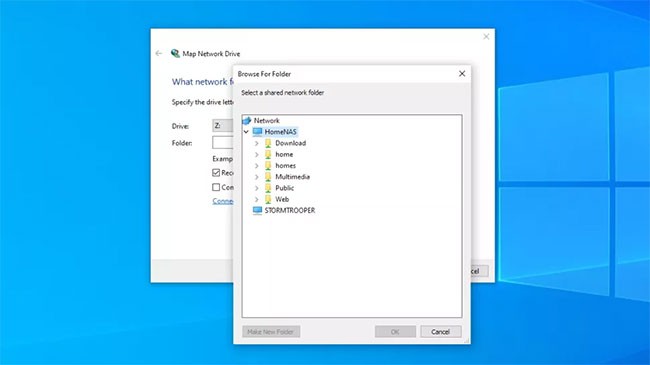
5.共有フォルダを探すか作成する
ドライブには、共有フォルダーのオプションがあります (利用可能な場合)。また、独自のフォルダーを作成することもできます。最終的に、他の場所からファイルにアクセスするためにファイルをドロップする場所になります。
フォルダーを作成するには、右クリックして [新しいフォルダー]を選択します。任意の名前を付けることができますが、別の PC でフォルダーを見つける必要がある場合に備えて、名前を覚えておいてください。
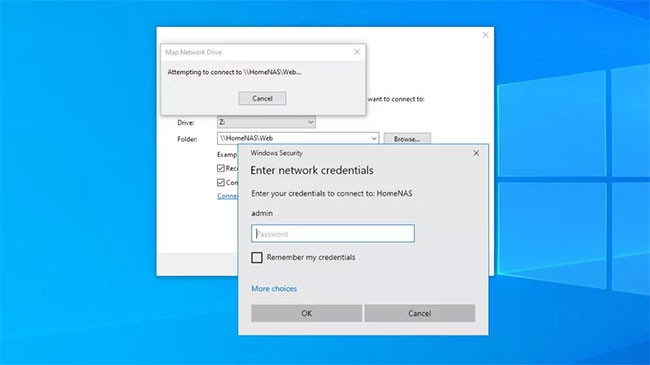
6. ユーザー名とパスワードで認証する
このパスワードはネットワーク ドライブにログインするときに必要となるため、アクセスを必要とする同僚や家族のために必ず書き留めておいてください。
PC の電源を入れたときにドライブが接続されるように、「サインイン時に再接続」を選択します。
この手順をスキップすることもできますが、その場合、WiFi ネットワークにログインできるすべてのユーザーがフォルダーにアクセスできるようになるため、パスワードを設定することをお勧めします。
NAS デバイスにパスワードとユーザー名を設定している場合は、ドライブにアクセスするためにここでそれらを入力する必要がある場合があります。
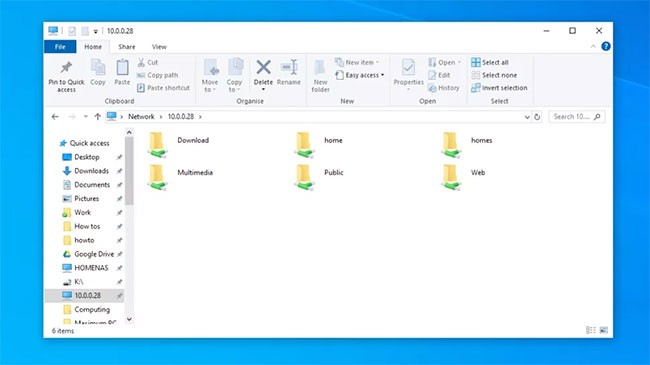
7. ドライブにアクセスする
[完了] をクリックすると、手順 3 で指定した文字のラベルが付いたドライブの新しいウィンドウが表示されます。
また、手順 4 で定義した共有フォルダーが含まれていることもわかります。これで、PC に物理的に接続されたハード ドライブ上にあるかのように、ネットワーク ドライブ上のファイルを表示して開くことができるようになります。

8. ファイルをネットワークドライブに移動する
これで、ドライブはファイル エクスプローラー ウィンドウの左側のサイドバーにリストされるようになり、新しいウィンドウで開いて、ドキュメント、写真、その他のものをドラッグできるようになります。
これは他のフォルダーと同じように実行されるため、通常どおりコピー、切り取り、貼り付けを行うことができます。
Windows 10 でコマンド プロンプトを使用してネットワーク ドライブをマップする方法については、手順を詳しく説明した別の記事があります。手順の詳細については、 「 Windows のコマンド プロンプトを使用してネットワーク ドライブをマップする方法」の記事を参照してください。
Windows 10でネットワーク ドライブをマッピングするのは、実に基本的で簡単な作業ですが、ネットワーク システム上でファイルを共有する場合に非常に便利です。これらの方法についてどう思いますか?下のコメント欄にコメントを残してください。この記事の情報がお役に立つことを願っています。
VPNとは何か、そのメリットとデメリットは何でしょうか?WebTech360と一緒に、VPNの定義、そしてこのモデルとシステムを仕事にどのように適用するかについて考えてみましょう。
Windows セキュリティは、基本的なウイルス対策だけにとどまりません。フィッシング詐欺の防止、ランサムウェアのブロック、悪意のあるアプリの実行防止など、様々な機能を備えています。しかし、これらの機能はメニューの階層構造に隠れているため、見つけにくいのが現状です。
一度学んで実際に試してみると、暗号化は驚くほど使いやすく、日常生活に非常に実用的であることがわかります。
以下の記事では、Windows 7で削除されたデータを復元するためのサポートツールRecuva Portableの基本操作をご紹介します。Recuva Portableを使えば、USBメモリにデータを保存し、必要な時にいつでも使用できます。このツールはコンパクトでシンプルで使いやすく、以下のような機能を備えています。
CCleaner はわずか数分で重複ファイルをスキャンし、どのファイルを安全に削除できるかを判断できるようにします。
Windows 11 でダウンロード フォルダーを C ドライブから別のドライブに移動すると、C ドライブの容量が削減され、コンピューターの動作がスムーズになります。
これは、Microsoft ではなく独自のスケジュールで更新が行われるように、システムを強化および調整する方法です。
Windows ファイルエクスプローラーには、ファイルの表示方法を変更するためのオプションが多数用意されています。しかし、システムのセキュリティにとって非常に重要なオプションが、デフォルトで無効になっていることをご存知ない方もいるかもしれません。
適切なツールを使用すれば、システムをスキャンして、システムに潜んでいる可能性のあるスパイウェア、アドウェア、その他の悪意のあるプログラムを削除できます。
以下は、新しいコンピュータをインストールするときに推奨されるソフトウェアのリストです。これにより、コンピュータに最も必要な最適なアプリケーションを選択できます。
フラッシュドライブにオペレーティングシステム全体を保存しておくと、特にノートパソコンをお持ちでない場合、非常に便利です。しかし、この機能はLinuxディストリビューションに限ったものではありません。Windowsインストールのクローン作成に挑戦してみましょう。
これらのサービスのいくつかをオフにすると、日常の使用に影響を与えずに、バッテリー寿命を大幅に節約できます。
Ctrl + Z は、Windows で非常によく使われるキーの組み合わせです。基本的に、Ctrl + Z を使用すると、Windows のすべての領域で操作を元に戻すことができます。
短縮URLは長いリンクを簡潔にするのに便利ですが、実際のリンク先を隠すことにもなります。マルウェアやフィッシング詐欺を回避したいのであれば、盲目的にリンクをクリックするのは賢明ではありません。
長い待ち時間の後、Windows 11 の最初のメジャー アップデートが正式にリリースされました。













